De laatste hand tijdens het ontwerpen van een Flyer of een ander ontwerp kan cruciaal zijn voor de algehele indruk. Hier laat ik je zien hoe je met een gestructureerde aanpak de eindbewerking van je flyer in Photoshop kunt uitvoeren. Dit omvat het aanpassen van kleuren, glanspunten en het uitwerken van je eigen ontwerptaal. Laten we in deze spannende finale duiken.
Belangrijkste inzichten
- Gebruik de 100%-weergave in Photoshop om artefacten te vermijden en het eindresultaat duidelijk te zien.
- Het toevoegen van kleurvariaties zorgt voor levendigere ontwerpen.
- Een Dodge-and-Burn-techniek kan helpen om de lichten en schaduwen optimaal uit te werken.
- Het gebruik van effecten zoals hoogdoorlaatfilters en korrelfilters geeft je ontwerp de laatste hand.
Stap-voor-stap handleiding
Om een aantrekkelijke flyer te maken, volg je eenvoudig de volgende stappen:
1. Controleer de nauwkeurigheid van de weergavegrootte
Begin met het controleren van de flyer in de 100%-weergave. Dit stelt je in staat om de afbeeldingsdetails duidelijk te zien, zonder dat artefacten de afbeelding vervormen. Druk hiervoor op Ctrl + Alt + 0 om de weergave op 100% te zetten en controleer je ontwerp op ongewenste afwijkingen of vervormingen.
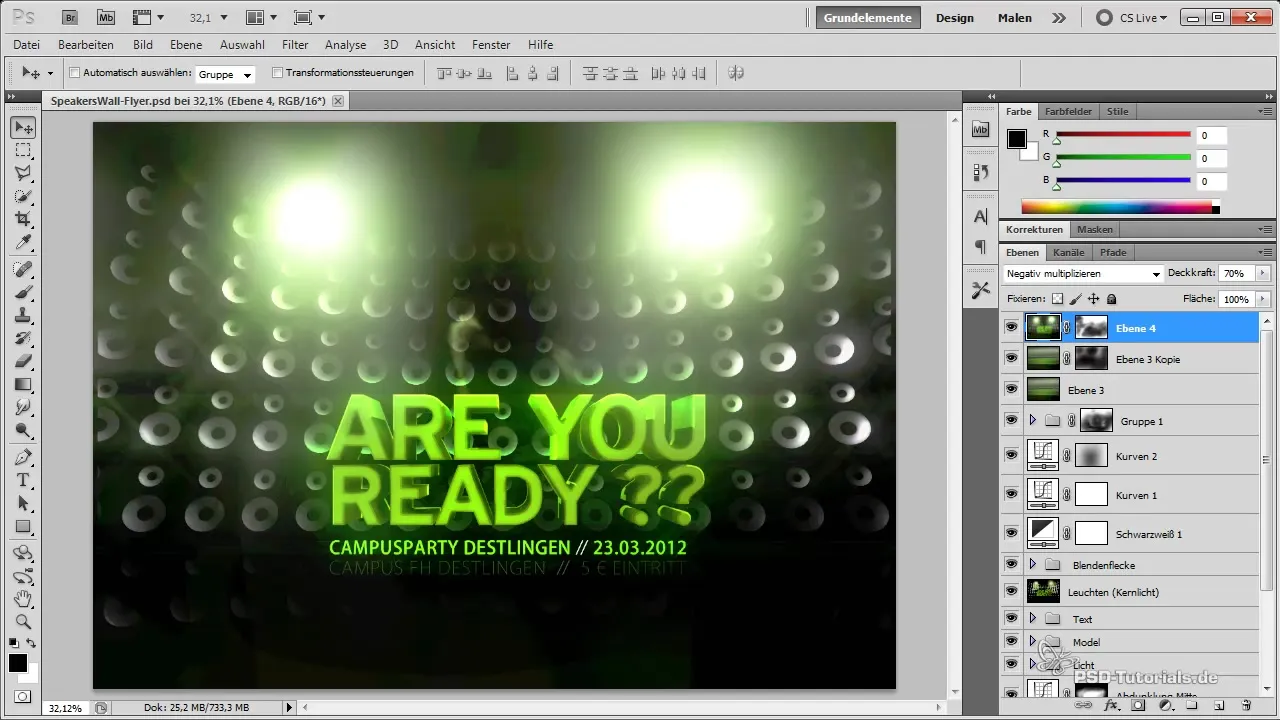
2. Glanspunten benadrukken
Om de te benadrukken gebieden van je model te intensiveren, ga je naar de eigenschappen van de grafieklaag en verhoog je de glans van deze gebieden lichtjes. Het doel is dat de details zichtbaar, maar mysterieus blijven. Zo creëer je een interessant visueel element.
3. Kleurvariaties toevoegen
Voeg een nieuwe laag toe en gebruik een grote, zachte kwast. Kies krachtige kleuren en stel de laag in op de modus "Kleur". Verf zachtjes over verschillende gebieden van de flyer om meer kleurvariaties te creëren en de visuele aantrekkelijkheid te vergroten.
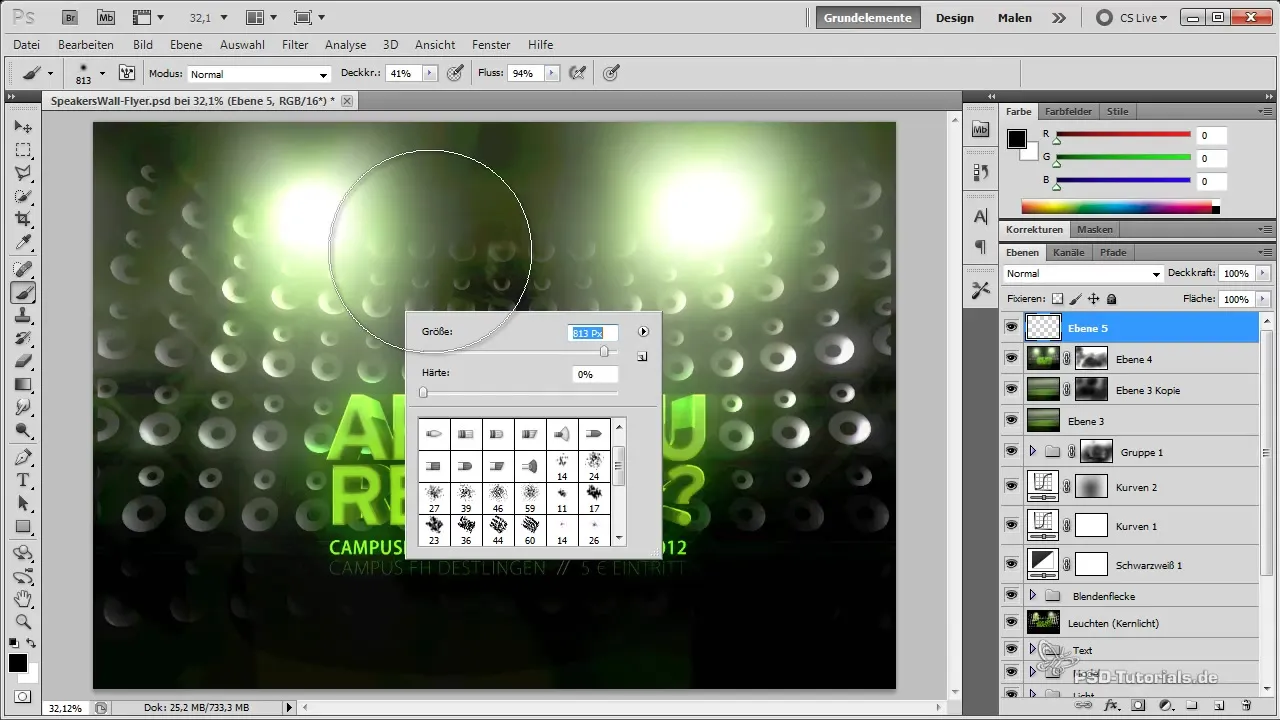
4. Gradatiecurven aanpassen
Ga naar de gradatiecurven en experimenteer met de kleurkanalen. Probeer de roodachtige tint in de lichte gebieden te benadrukken, terwijl je de groentint in de schaduwen vermindert. Deze fijne aanpassingen kunnen je ontwerp aanzienlijk verbeteren en het meer diepte geven.
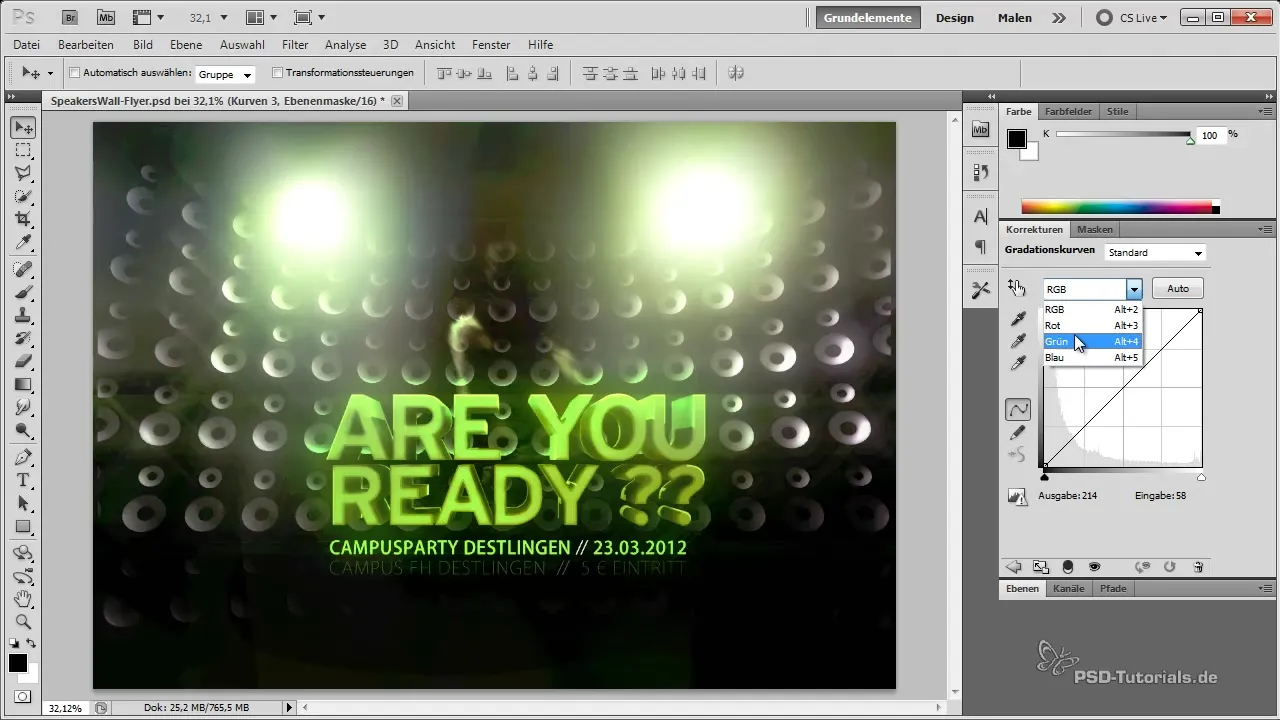
5. Eigen handschrift toevoegen
Het ontwerp van je flyer toont je persoonlijke stijl. Dit is het moment om je creatieve uitdrukkingen volledig te uiten. Dit kan worden gedaan via lettertypekeuze, tekstplaatsing en de manier waarop je de visuele elementen combineert.
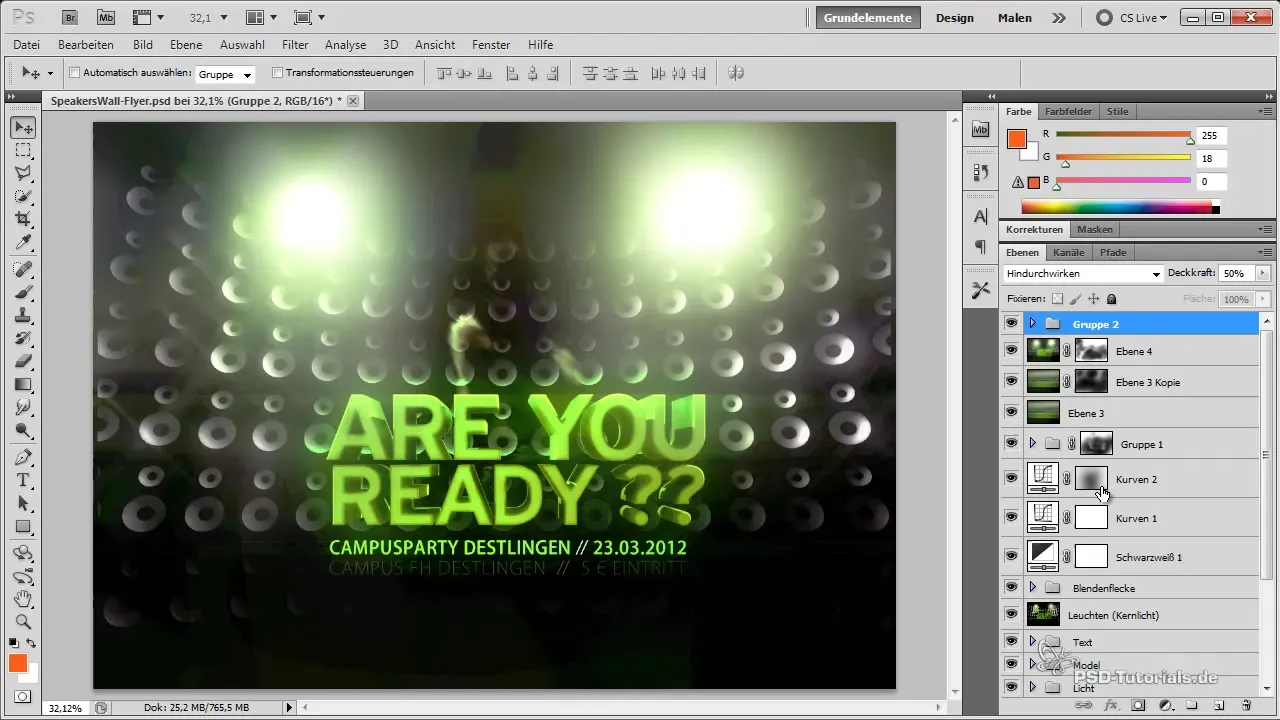
6. Filters toepassen
Om een organische verbinding tussen de elementen te creëren, kun je de ruisfiltertechniek gebruiken. Verminder het ruisniveau om de randen zachter te laten lijken. Je kunt vervolgens de hoogdoorlaatfilter gebruiken om scherpere randen te creëren, die belangrijk zijn voor de algehele indruk.
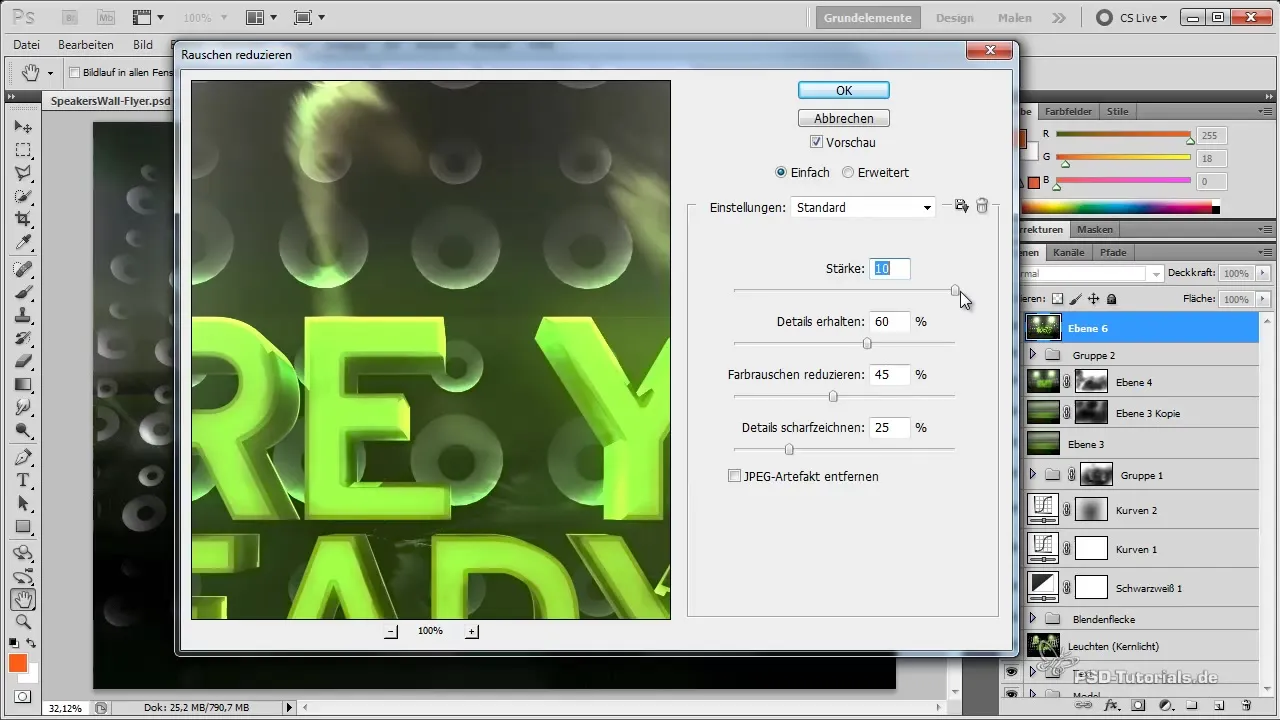
7. Dodge and Burn techniek gebruiken
Maak een nieuwe Dodge-and-Burn-laag aan om specifieke gebieden van je flyer op te lichten of te verduisteren. Deze techniek helpt je om de visuele accenten te zetten die cruciaal kunnen zijn voor de algehele compositie.
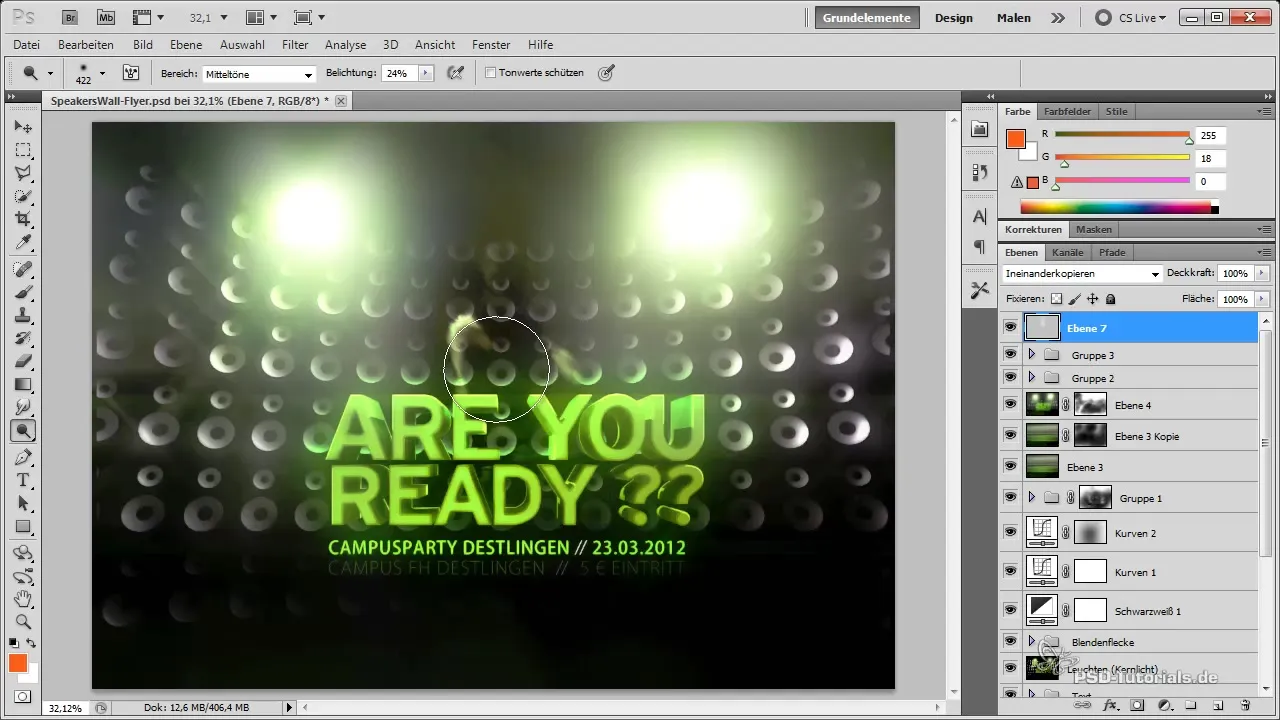
8. Randen en helderheid aanpassen
Gebruik het Afbreekgereedschap om de randen van je designelementen scherpe, heldere effecten toe te voegen. Dit helpt om de aandacht op belangrijke details te vestigen en kan je ontwerp meer leven geven.
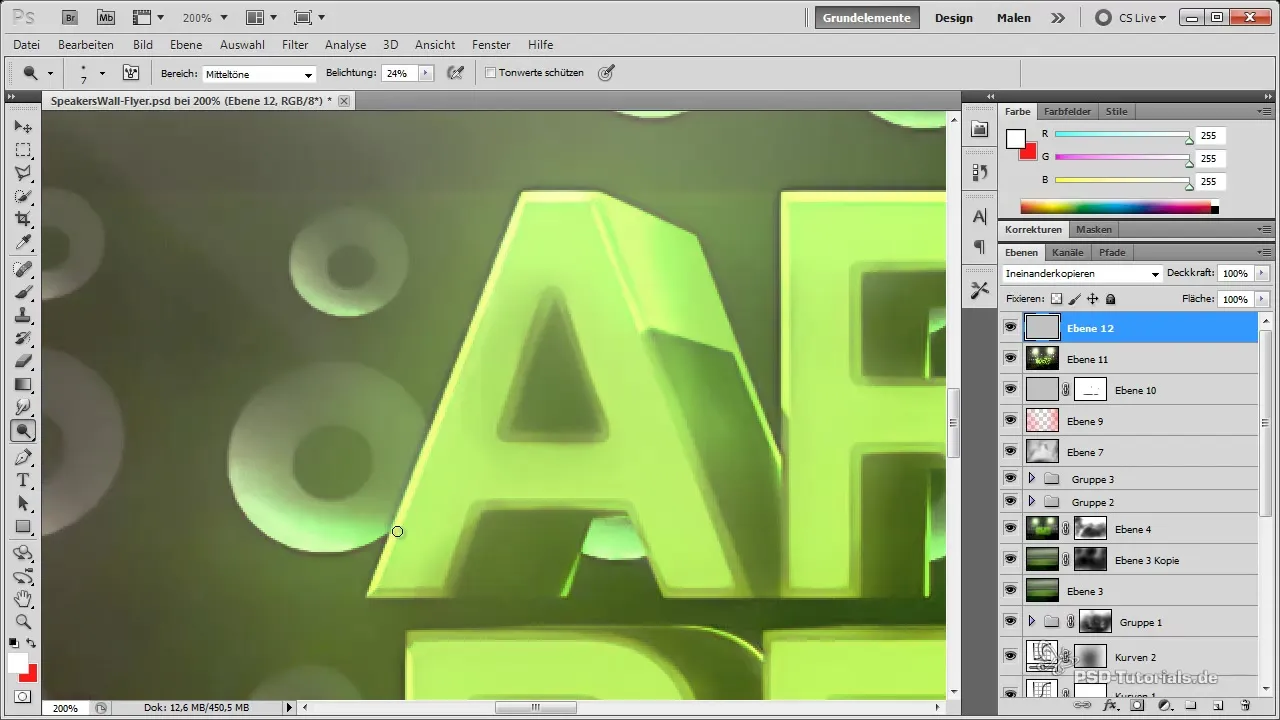
9. Laatste hand en finale aanpassingen
Geef je flyer de laatste hand door alle elementen samen te brengen en ervoor te zorgen dat de verhoudingen en kleuren harmonieus zijn. Controleer het geheel en breng indien nodig de laatste aanpassingen aan.
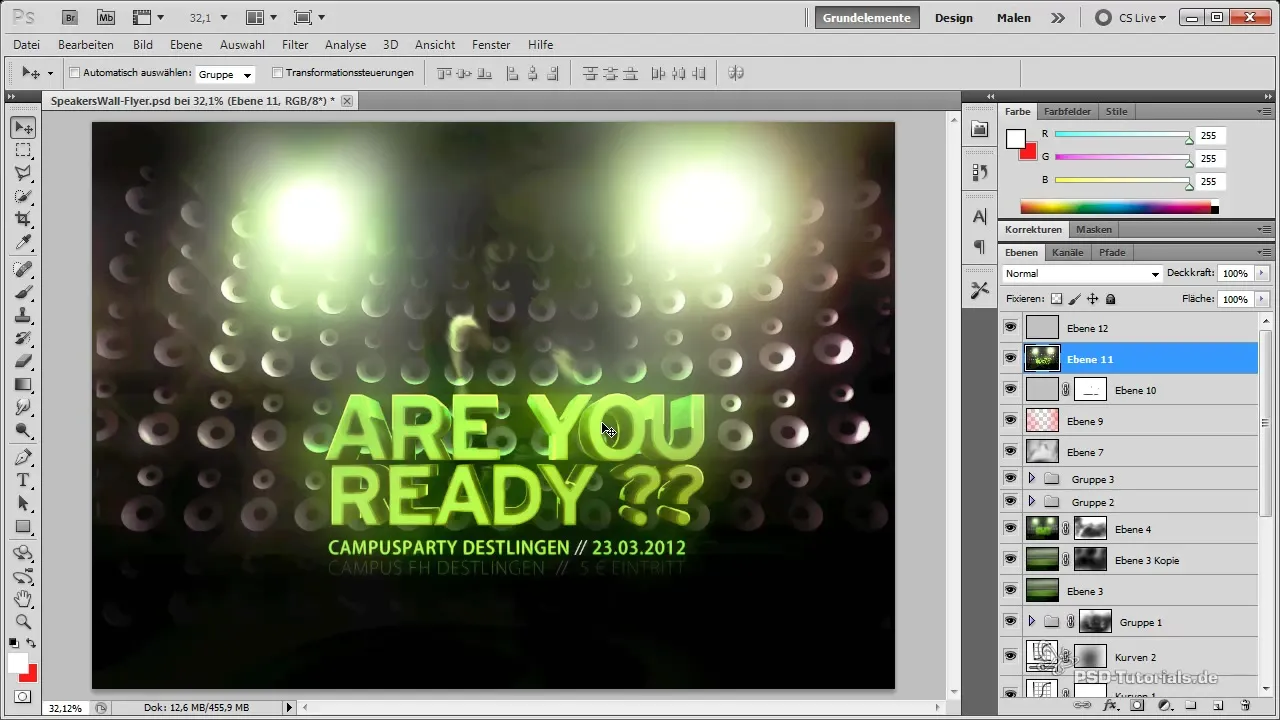
Samenvatting - Zo ontwerp je een aantrekkelijke flyer met Photoshop
Tijdens deze handleiding heb je verschillende technieken voor het ontwerpen van een flyer leren kennen. Je hebt kunnen zien hoe belangrijk kleurvariaties, correcties en het benadrukken van details zijn. Met deze tools ben je in staat om een indrukwekkend ontwerp te creëren dat zowel persoonlijk als professioneel lijkt.
Veelgestelde vragen
Hoe kan ik ervoor zorgen dat mijn flyer goed eruitziet in druk?Gebruik de 100%-weergave in Photoshop en controleer de kleuren en inhoud op mogelijke artefacten.
Welke kleuren moet ik gebruiken?Experimenteer met verschillende kleuren die bij je thema passen en zorg voor een harmonieuze kleurenpalet.
Hoe belangrijk zijn de details in het ontwerp?Details zijn essentieel omdat ze het geheel compleet maken en het ontwerp meer diepte en professionaliteit geven.
Kan ik mijn ontwerpen ook digitaal gebruiken?Ja, veel van de technieken die hier worden beschreven, zijn geschikt voor zowel digitale als gedrukte ontwerpen.

